PDMS模型导出与NAVISWORK同步的方法教程
pdms实用基本操作大全

pdms实⽤基本操作⼤全编号:40D08-01-2008 PDMS 建模操作⼿册( 共24页)编制王艳艳校对红新审核林青项⽬审核贾正伟审定王⾦富配管室2008-2-26⽬录⼀、设备建模 (1)I利⽤设备模板建设备 (1)II参数化创建设备 (2)III读取宏⽂件⽣成设备 (2)IV 搭积⽊创建设备 (3)V 特殊设备基本体的构建 (4)VI 设备模块常⽤命令 (5)⼆、管道建模 (11)I基本管线的创建 (11)II常⽤的管线修改编辑命令 (12)三、错误信息类型及修改⽅法 (22)⼀、设备建模Ⅰ、利⽤设备模板建设备:1.创建Site: Create ==> Site ==> tank1(名称)创建Zone: Create ==> Zone ==> Equipmodel2.创建设备:Utilities ==> Equipment3. 创建设备模版:Create ==> Basic Equipment,选择要创建的设备类型,输⼊对应的参数值。
修改属性:选中要修改的CE点Modify ==> Attributes, 修改其参数值,修改完毕后点OK即可。
Ⅱ、参数化创建设备:Create ==> Stardard ==> 输⼊设备名称,选择具体的设备类型,选中之后点Properities,可修改其参数值,点OK确定放置点座标即可。
参数化模型设备的修改:Modify ==> Equipment Specification ==> 点Properities, 修改其属性值。
Ⅲ、读取宏⽂件⽣成设备:1.选择要处理的源设备,⽣成⼀个宏⽂件Utilities ==> DB listing ==> 输⼊要输出的宏⽂件路径==> 点Add CE ,点Apply,这样就输出⼀个宏⽂件。
2.打开命令⾏Command line , 读取刚才⽣成的宏⽂件,$M D:\T emp\Equip.text (读取第⼀步⽣成的⽂件)这样就可⽣成⼀个与原CE⼀样的设备Ⅳ. 搭积⽊创建设备1. Create Equipment 输⼊设备名称2. Create ==> Primitive ==>选择搭积⽊组成设备的各个组件,拼成⼀个设备,具体的组件名称可取默认值,设备嘴⼦另外命名。
PDMS管道三维建模操作手册

PDMS管道三维建模操作手册
简介
本操作手册旨在向用户提供关于PDMS〔Plant Design Management System〕管道三维建模的详细指导。
PDMS是一款专业的三维设计软件,广泛应用于工程设计、施工和维护等领域。
本手册将介绍PDMS 管道建模的根本概念、操作步骤和常用技巧,帮助用户快速上手并掌握相关技能。
目录
1.概述
2.安装与配置
3.新建PDMS模型
4.创立管道组件
5.连接管道组件
6.编辑管道属性
7.高级操作技巧
8.常见问题解答
9.参考资料
概述
PDMS是一种基于规那么的三维设计软件,主要用于创立、编辑和管理工业管道设计。
其强大的功能和灵巧性使得PDMS成为了工程设计领域首选的软件工具。
PDMS管道建模是PDMS的重要组成局部,它可以帮助工程师和设计师快速、准确地创立复杂的管道系统。
本操作手册将从安装与配置开始介绍PDMS管道建模的具体步骤和操作技巧,帮助用户顺利完成管道模型的创立和编辑工作。
安装与配置
在开始使用PDMS建模之前,您需要先安装PDMS软件并进行相应的配置。
1.下载PDMS软件安装包并解压缩到本地目录。
2.执行安装程序,按照提示完成PDMS的安装。
3.配置PDMS的环境变量,确保软件可以正常运行。
新建PDMS模型
在PDMS中,模型是管道设计的根本单位。
要创立一个新的PDMS 模型,您可以按照以下步骤操作:
1.翻开PDMS软件,选择。
PDMS使用手册v1.0
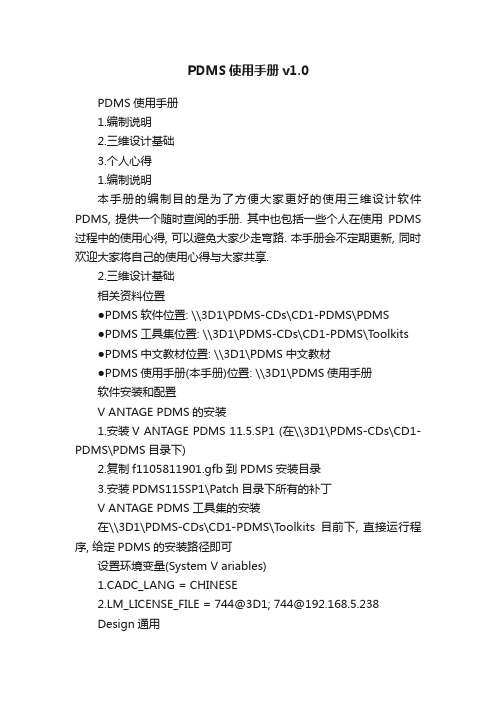
PDMS使用手册v1.0PDMS使用手册1.编制说明2.三维设计基础3.个人心得1.编制说明本手册的编制目的是为了方便大家更好的使用三维设计软件PDMS, 提供一个随时查阅的手册. 其中也包括一些个人在使用PDMS 过程中的使用心得, 可以避免大家少走弯路. 本手册会不定期更新, 同时欢迎大家将自己的使用心得与大家共享.2.三维设计基础相关资料位置●PDMS软件位置: \\3D1\PDMS-CDs\CD1-PDMS\PDMS●PDMS工具集位置: \\3D1\PDMS-CDs\CD1-PDMS\T oolkits●PDMS中文教材位置: \\3D1\PDMS中文教材●PDMS使用手册(本手册)位置: \\3D1\PDMS使用手册软件安装和配置V ANTAGE PDMS的安装1.安装V ANTAGE PDMS 11.5.SP1 (在\\3D1\PDMS-CDs\CD1-PDMS\PDMS目录下)2.复制f1105811901.gfb到PDMS安装目录3.安装PDMS115SP1\Patch目录下所有的补丁V ANTAGE PDMS 工具集的安装在\\3D1\PDMS-CDs\CD1-PDMS\T oolkits目前下, 直接运行程序, 给定PDMS的安装路径即可设置环境变量(System V ariables)1.CADC_LANG = CHINESE2.LM_LICENSE_FILE=744@3D1;***********.5.238Design通用功能键一览表:F4 透视模式开关F5 模式开关F6 漫游模式开关F7 Model/Eye模式开关F8 线框模式开关F9 旋转边框开关修改CE(当前元素), Active元素等的颜色设置菜单Setting->Graphics->Colour…修改整个Zone, Site或者单个管道, 设备, Primitives等元素的颜色以及透明设置◆菜单Display->Drawlist…先选择需要的颜色, 然后按下’Add CE’或’V olume…’按钮◆透明设置: 选择(SOLID, 12%, 25%, 50%, 75%, 87%,) 其中87%最透明返回上次保存的设计状态(Form, Windows, 管道, 设备颜色等状态)1.菜单Display->Save->Forms & Display2.进入模块时, Load from选择’User’s Binary’Model Editor操作方式◆只有使用Model Editor操作的步骤才能Undo和Redo, 其他方式对模型做的修改都不能修改◆Model Editor对设备的操作只能针对Equipment, 不能对Element控制保温, 检修空间, 开孔, 管道中心线的显示设置菜单Setting->Graphics->Representation…显示检修空间菜单Setting->Graphics->Representation…->Obstruction[50%] 动态显示开关(动态显示放大, 缩小的过程)菜单View->Setting->Animations在3D V iew窗口中选择元素, 然后选择’Zoom to Selection’或‘Walk to Draw list’按钮模型的导入和导出导入: 在Command Input&Output窗口中输入$M d:\Temp\Dboutput.txt导出: 菜单Utilities->DB Listing…元素层次的调整元素只能在Site(同一个DB)内调整层次, 不能跨Site. 若一定要在Site之间调整层次, 则只能使用模型的导入和导出.辅助网格线的创建和删除◆创建: 菜单Utilities->Constructs…Create->Grid◆删除: 菜单Utilities->Constructs…Delete->PickPositioning Control取点工具箱的几种取点方式比较Any 主要用于捕捉Ppoint点Aid 用于捕捉辅助线Pline 用于捕捉结构的Pline线Ppoint 用于捕捉Ppoint点Screen 用于捕捉屏幕上的任意点Graphics 用于捕捉线框图上的特性点Lists的使用Lists可用于一次性选择满足条件的所有元素, 然后进行一致的操作(例如: 增加到Drawlist , 修改属性等).例如: 一次性将所有Sites内的设备加入到Drawlist中, 并显示在3D V iew窗口中1.菜单Utilities->Lists…2.在弹出List/Collections窗口中, 菜单Add->List, 输入List名字(例如: equip)3.菜单Add->Selection4.在弹出List/Collections窗口中:Selection域中输入PDMS的元素类型(例如: EQUI)With Rule域中输入PDMS的PML表达式, 一般可以不输入For Element域中输入’World’ (表示所有的Sites)点击Apply按钮, 则所有Sites内的设备加到了List/Collections 窗口中5.关闭List/Collections窗口. 点击Dismiss按钮6.在List/Collections窗口中的最下面的Action按钮左边输入命令(例如: ADD CE, 则将刚才加入Lists中的设备全部显示在3D V iew窗口中)Equipment模块一个设备仅有一个定位点, 可以修改设备的定位点菜单Modify->Equipment Origin->ID Point设备的生成方法1.基本设备模板(Basic Equipment) 非参数化菜单Utilities->Equipment… Create->Basic Equipment…系统包括6大类设备2.参数化设备模板目前不够成熟菜单Create->Standard…可通过菜单Modify->Properties修改已生成的设备3.读取宏文件例如: $M /pump001.txt4.搭积木方式菜单Create->Primitives…Piping模块同一个Pipe下的Branch必须有连接关系(例如通过三通, 四通连接), 方便以后的Isodraft出图, 否则需要创建不同的Pipe 创建Branch时应根据管道内介质的流向确定Branch的起点(Head)和终点(Tail), Branch会自动继承Pipe的所有属性的值查询元件的参数定义和参数值(元件需定义Dataset)菜单Query->Properties…查询元件的Ppoint点信息(包括管径, 方向, 位置和连接类型信息) Q P3Branch的隐含属性(Pseudo-Attribute)Tule 管道的切管长度(TUbe LEngth)Cll 管道的中心长度(包括管件) Center Line Length元件的隐含属性(Pseudo-Attribute)abop 入口管底标高arrive boplbop 出口管底标高leave bopatop 入口管顶标高arrive topltop 出口管顶标高leave topaod 入口端外径arrive ODlod 出口端外径leave ODIsodraft图中的材料清单可以通过元件的属性控制属性控制–对于管件,由其MTOComponet属性控制–对于管道(Tube),由其所属的管件的MTOTube控制–对于分支(Branch)中的第一段管道,则由Branch的MTOHead 属性控制属性设置–ON/UNSET 缺省值,正常开料–OFF 在Iso图上不列入材料清单,图形正常显示–DOTD 在Iso图上不列入材料清单,图形显示为虚线带尺寸标注–DOTU 在Iso图上不列入材料清单,图形显示为虚线不带尺寸标注排凝与放空修改管道头尾的连接方式菜单Modify>Branch>Explicit>Connection[V ent或者Drain] 另Isodraft中A TEXT文本设置230 VENT (放空)239 DRAIN (排凝)Pipe的一致性检查菜单Utilities->Data Consistency…一般在出Isodraft图之前, 应用此工具进行检查. 如果一致性检查出错, 可能会导致无法生成Isodraft图形管道等级设计中所有用到的元件必须在元件库中预先定义且通过等级分类管道等级的作用1.减少管件选择范围2.减少管件选用的错误3.控制材料的选用, 避免浪费3个人心得设备问题小结:(由付红平提供)1.如何运用“拉伸”基本体创建设备模型?在创建等厚而截面不规则的设备元素时用“拉伸(Extrusion)”命令比较方便实现。
关于PMDS和SP3D中间格式应用和转换说明

PDMS模型中间格式说明一、PDMS模型导出方法⏹RVM格式文件导出Utilities-Export-Create⏹RVM格式导出设置1、设置文件访问路径,注意文件格式(如:D:\MOD.RVM)2、选择设置RVM格式模型的文本制式3、添加导出模型4、添加制定配色文件5、确认导出二、导出att属性文件⏹ATT格式文件导出Utilities-Export-Dump Attributes⏹att格式导出设置1、选择需要导出的模型2、设置导出存放路径(如:D:\MOD.ATT)3、确认导出三、PDMS模型文件说明和注意⏹PDMS模型根据需求可以设置导出细致成度(值越低效果越好,响应导出模型数据就越大)⏹在导出模型前应检查项目内设单位(常用毫米MM)⏹RVM和ATT格式应用用于EDIS模型交互、也用于目前可视化模型优化处理参考模版SP3D模型中间格式说明一、SP3D模型导出方法(方法有几种,以下举例常用的方法)⏹模型文件导出窗口Tools-Drawing Console⏹在出现的对话窗口右击新建文件,并在该文件下创建3D Modle Data⏹右击3D Modle Data设置Setup1、设置导出模型Filter2、设置导出模型格式(目前支持VUE +XML和sat两种文件)3、选择存放路径(注:VUE文件需要两个都需要设置,SAT 只需设置前一个)4、确认导出二、SP3D模型格式说明⏹VUE+XML模型目前只能用SP3D配套的review阅览软件打开(也可以用于SPF发布,但需要配套的发布软件)⏹SAT模型可以用第三方软件打开如Naviswork 3DMAX等,目前用于三维可视化模型优化参考模型(由于属性和模型数据大小问题,建议将模型拆分命名导出,管线以管线号为单位、机械以设备位号为单位、其他可按照区域专业导出)。
【通用文档】pdms中文教程.doc

【通用文档】pdms中文教程.docVPDVANTAGE Plant Design System工厂三维布置设计管理系统PDMS结构设计培训手册结构设计程序组成结构设计分为四部分程序:1.Beams & Columns2.Panels & Plates3.ASL Modeller(Access,Stairs and Ladders)4.Walls & Floors型钢及型钢等级PDMS内置了国外很多国家的型钢标准库,称为型钢等级Profile Specification。
型钢的连接两个型钢的连接会产生一个 SJOI (Secondary joint),而SJOI从属于SNOD (Secondary Nodes)。
练习一:生成项目管理层1.C reat>Site,命名为STABILIZER。
Position>Explicitly修改SITE的标高为UP 100000mm。
2.C reat>Zone,生成以下四个层次,注意它们是同一层次。
ZONE /EQUIP.ZONEZONE /PIPE.ZONEZONE /STEEL.ZONEZONE /CIVIL.ZONE结构模型的层次及层次设置练习中的用到的层次设置:ZONE STEEL.ZONESTRU EQUIPRACK 设备框架FRMW EQUIPRACK/MAIN 主框架SBFR EQUIPRACK/MAIN/COLUMNSSBFR EQUIPRACK/MAIN/BEAMSSBFR EQUIPRACK/ACCESS/BEAMS 挑梁STRU PIPEWORK 管廊FRMW PIPEWORK/MAINSBFR PIPEWORK/MAIN/COLUMNSSBFR PIPEWORK/MAIN/BEAMSFRMW BRACING-NORTH 斜撑SBFR BRACING-NFRMW BRACING-SOUTHSBFR BRACING-SZONE EQUIPRACK/ACCESS 设备框架附件STRU EQRACK/7M-STAIR 上层斜梯STRU EQRACK/5M-STAIR 下层斜梯STRU EQRACK/7M-FLOOR 上层平台STRU EQRACK/5M-FLOOR 下层平台练习二:生成设备框架框架的数据和型钢的大小请参考图集。
PDMS基本操作
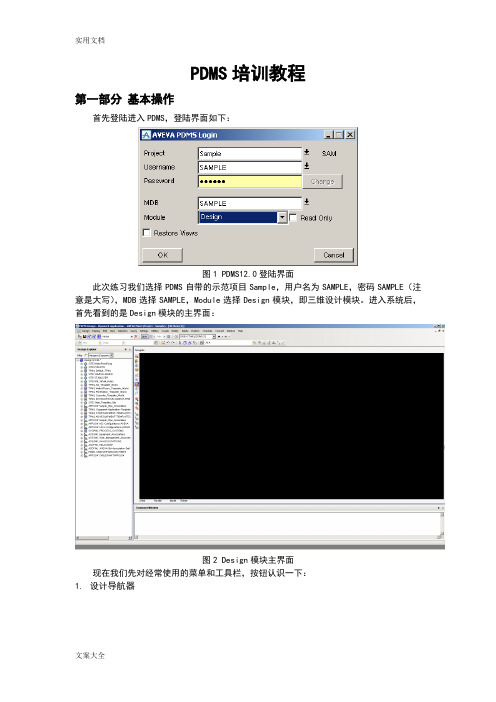
PDMS培训教程第一部分基本操作首先登陆进入PDMS,登陆界面如下:图1 PDMS12.0登陆界面此次练习我们选择PDMS自带的示范项目Sample,用户名为SAMPLE,密码SAMPLE(注意是大写),MDB选择SAMPLE,Module选择Design模块,即三维设计模块。
进入系统后,首先看到的是Design模块的主界面:图2 Design模块主界面现在我们先对经常使用的菜单和工具栏,按钮认识一下:1.设计导航器图3 设计导航器设计导航器是设计过程中频繁使用的工具。
ZO NEI/100-B -2D ISHN O ZZN /C 1101-N 1SU B E/STRUCTURE图4 一个工厂(单元)的数据库层次结构WORLD —建立数据库时,自动生成一个WORLD 。
在导航器中只能看到一个WORLD 。
SITE —可以是整个工厂,也可以是一个单元,一个项目。
在一个PDMS 项目中可以有多个SITE 。
ZONE —它不是一个物理分区,而是同类元件的集合,可以当作一个逻辑组。
例如PIPE ZONE ,EQUIPMENT ZONE ,STRUCTURES ZONE 。
EQUIPMENT ,STRUCTURES ,PIPES —指定了类型和名字,这一级下面才是你在图形屏幕中能实际看到的实体。
PRIMITIVE —组成模型的基本体,包括box ,cylinder ,dish 等。
2. 视图控制工具栏图5 视图控制工具栏3. History 工具栏图6 History 工具栏History 工具栏主要用来显示当前元素(CE),CE 是PDMS 里一个非常重要的概念,很多操作都是针对当前元素(CE )的,请大家要牢记!所谓的CE=current element 表示当前元素,当前元素可以是一个元素(如一个弯头或一个法兰),也可以是元素的集合(如一根管线,一个设备)。
当前元素的更改可以通过设计导航器或Members 窗口实现,Members 窗口下面将讲到。
PDMS操作步骤
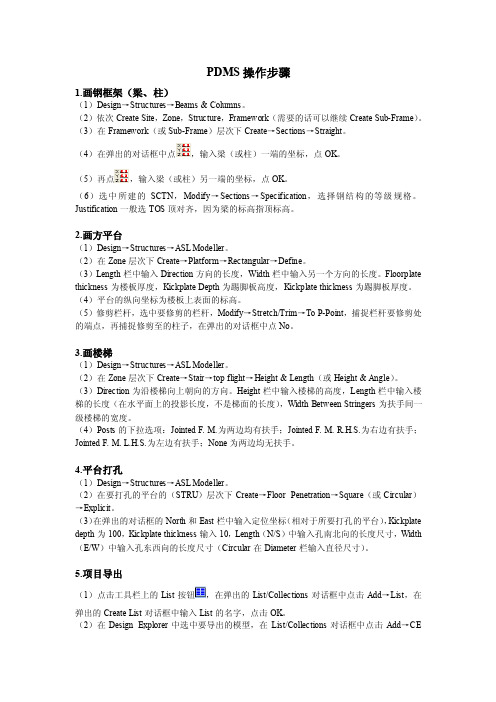
PDMS操作步骤1.画钢框架(梁、柱)(1)Design→Structures→Beams & Columns。
(2)依次Create Site,Zone,Structure,Framework(需要的话可以继续Create Sub-Frame)。
(3)在Framework(或Sub-Frame)层次下Create→Sections→Straight。
(4)在弹出的对话框中点,输入梁(或柱)一端的坐标,点OK。
(5)再点,输入梁(或柱)另一端的坐标,点OK。
(6)选中所建的SCTN,Modify→Sections→Specification,选择钢结构的等级规格。
Justification一般选TOS顶对齐,因为梁的标高指顶标高。
2.画方平台(1)Design→Structures→ASL Modeller。
(2)在Zone层次下Create→Platform→Rectangular→Define。
(3)Length栏中输入Direction方向的长度,Width栏中输入另一个方向的长度。
Floorplate thickness为楼板厚度,Kickplate Depth为踢脚板高度,Kickplate thickness为踢脚板厚度。
(4)平台的纵向坐标为楼板上表面的标高。
(5)修剪栏杆,选中要修剪的栏杆,Modify→Stretch/Trim→To P-Point,捕捉栏杆要修剪处的端点,再捕捉修剪至的柱子,在弹出的对话框中点No。
3.画楼梯(1)Design→Structures→ASL Modeller。
(2)在Zone层次下Create→Stair→top flight→Height & Length(或Height & Angle)。
(3)Direction为沿楼梯向上朝向的方向。
Height栏中输入楼梯的高度,Length栏中输入楼梯的长度(在水平面上的投影长度,不是梯面的长度),Width Between Stringers为扶手间一级楼梯的宽度。
PDMS教程

Draft 教程(暂用版,最终出图按VALMET的图层)
1.登录
2.我们现在所生成的图纸都放到用红线标记的2个区域。
临时的用TEMP_DRAFT
管道GA图用GA_PIPE
以后其他图纸根据发图需要建立相应的REGI
我们用temp1 举例步骤
在REGI 要建drawing – sheet- view
建立drawing和sheet的时候都点自定义
建立view时选择
首先设置limits
然后选择要显示的drawing list
模型默认的设置是空的,我们要手动加上图层设置
图层加载命令
Rrsf /KPOY/PTE/REPR/GEN/PIPING/GA-DRWG
Hrsf /KPOY/PTE/HRUL/GA-LAYOUT
Crsf /KPOY/PTE/CHANGE/RULESET/GEN
点中我们要建的view,在command line 里面copy这些命令回车,
用Q ATT 查询是否已完成
显示上图说明已经完成此命令。
CE view后,如下图显示
View type 选择Global Hidden line
选择sacle
1.Set scale
2. Nearest
3.update design
4.apply,步骤如下图
图纸生成完毕。
希望大家按步骤操作,软件有些小问题,不按步骤生成有错误。
